
在现代社会,PowerPoint(PPT)已成为人们进行演示、汇报和教学的重要工具。许多用户在使用PPT模板时,发现模板自带的背景音乐往往无法满足自己的需求,或者音量过大、风格不合适等问题。这就需要对 PPT 模板自带的音乐进行调整与修改。本文将详细介绍如何调小 PPT 模板自带的音乐音量以及如何进行音乐的替换。
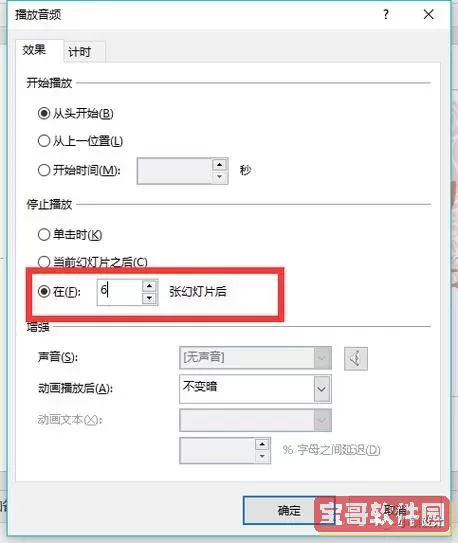
一、调小 PPT 模板自带的音乐音量
有时候,模板自带的音乐可能在演示过程中显得过于嘈杂,分散了观众的注意力。在这种情况下,调小音乐音量是一个简单而有效的解决办法。具体操作步骤如下:

1. 打开需要修改的 PPT 文件,进入相应的页面。
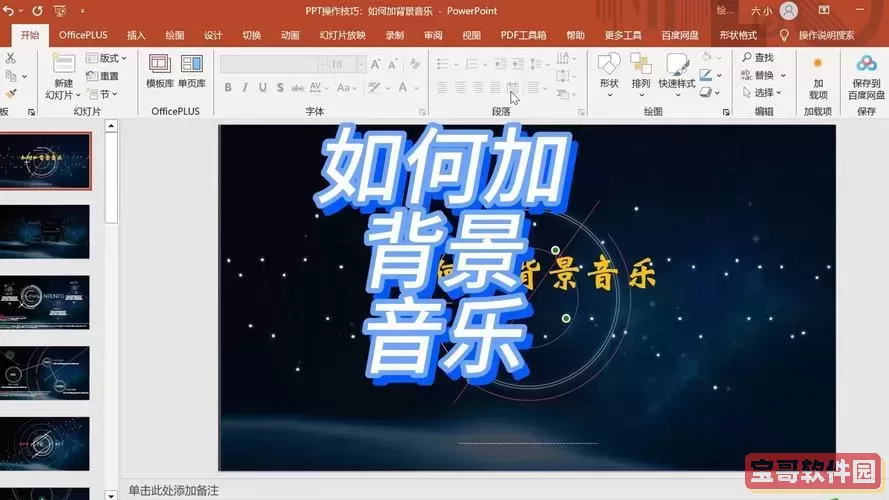
2. 找到自带的音乐图标,通常这个图标会出现在幻灯片的某个角落。点击选中它。
3. 在工具栏中会出现“播放”选项,点击这一选项。
4. 在播放设置中,可以找到音量控制的选项。根据个人需求,调整音量到合适的水平。例如,将音量设置为中等或微弱,以便不会影响到演讲者的声音。
5. 调整好音量后,可以通过播放幻灯片的功能预演,确认音量是否适合。若仍有声音问题,可以继续调整。
二、修改 PPT 模板自带的音乐
当调小音量仍不能满足需求时,修改或替换自带的音乐是一个更好的选择。以下是替换模板音乐的步骤:
1. 在 PPT 中找到并选中自带的音乐图标。
2. 删除该音乐图标,因为我们将用新音乐替换它。
3. 在工具栏上找到“插入”菜单,点击“音频”选项。这时你可以选择“来自文件”或“在线音频”。选择相应的选项后,找到你希望插入的音乐文件。
4. 选择需要的音频文件,然后点击“插入”。此时,音乐将会出现在幻灯片中。
5. 调整新插入音乐的播放方式,可以选择在放映时自动播放或根据需要手动播放。同时也可以再次调整音量,以确保音效与整个演示风格相匹配。
三、注意事项
在调节和更换音乐时,有几个注意事项。首先,确保你所使用的音乐文件是未侵犯版权的,尽量选择那些可以免费使用或者已经在授权范围内的音乐。其次,音乐的风格应当与演示主题相符,如商业主题可以选择简洁的背景音乐,而教学内容则可以选择轻音乐或者氛围音乐。此外,音乐的时长也要根据 PPT 的长度进行调整,以免在演示过程中出现音乐断裂或者循环播放的情况。
最后建议,在正式汇报或演示之前,多次进行内部测试,以确保音量合适、音乐风格匹配,进而提升整体的演示效果。
综上所述,调小 PPT 模板自带的音乐音量和替换音乐都是提升演示质量的重要步骤。掌握这些技巧,能够使我们的 PPT 更加生动有趣,有助于传达信息,吸引观众的注意力。